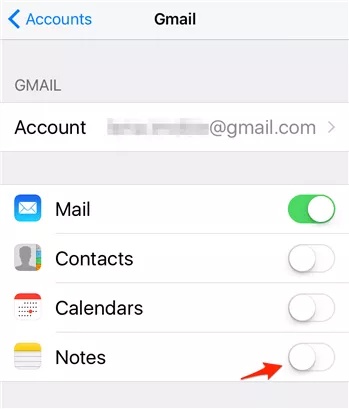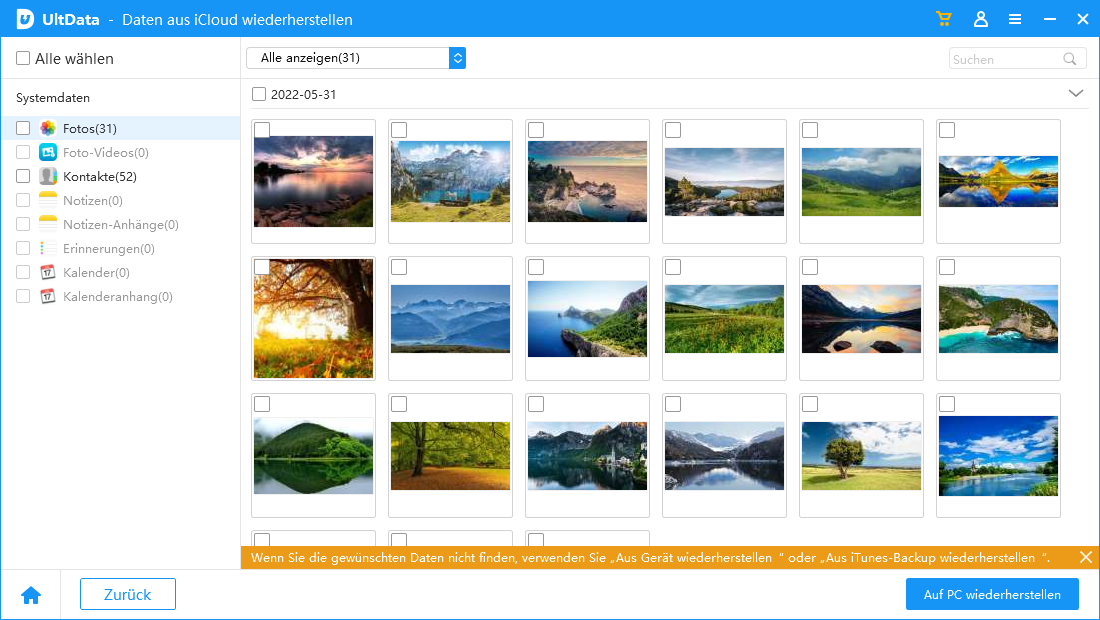[iOS 18 Beta] Notizen auf iPhone verschwunden - iPhone Notiz gelöscht wiederherstellen
Nach dem iOS 18 Beta Update iPhone Notizen weg? Notizen sind für viele unverzichtbar und dienen als digitaler Speicher für unsere Gedanken, Erinnerungen und wichtigen Informationen. In diesem Guide stellen wir Ihnen Schritte zur Fehlerbehebung und Lösungen vor, mit denen Sie Ihre verschwundenen Notizen wiederherstellen und die Sicherheit Ihrer Kontakte inmitten der Umstellung auf iOS 18 Beta gewährleisten können.
- Teil 1: Notizen auf iPhone verschwunden - iPhone Notiz gelöscht wiederherstellen [Allgemeine Wege]
- Teil 2: Wie man gelöschte Notizen auf dem iPhone ohne Backup wiederherstellt HOT
- Fazit
Teil 1: Notizen auf iPhone verschwunden - iPhone Notiz gelöscht wiederherstellen [Allgemeine Wege]
In diesem Teil stellen wir Ihnen einige Lösungen vor, die es wert sind, ausprobiert zu werden, wenn Sie Ihre verlorenen Notizen nach dem iOS 18 Update wiederherstellen möchten. Schauen wir uns nun diese Lösungen der Reihe nach an.
- Weg 1. Wiederherstellen von iPhone-Notizen aus kürzlich gelöscht Ordner
- Weg 2. Wiederherstellen gelöschter Notizen vom iPhone durch Neustart
- Weg 3. Wiederherstellen gelöschter iPhone Notizen aus der iCloud-Synchronisation
- Weg 4. Wiederherstellen gelöschter iPhone Notizen aus iCloud oder iTunes
- Weg 5. Wiederherstellen von gelöschten Notizen mit E-Mail-Einstellungen
Weg 1. Wiederherstellen von iPhone-Notizen aus kürzlich gelöscht Ordner
Der Ordner "Zuletzt gelöscht" ist eine der besten Funktionen, die das iPhone seinen Nutzern bietet. Sie können damit Ihre gelöschte Datei innerhalb von 30 Tagen nach dem Löschen wiederherstellen.
-
Öffnen Sie die Notizen-App auf Ihrem iPhone und navigieren Sie zu dem Ordner "Kürzlich gelöscht", der sich im Bereich "Ordner" befindet.
 .
.
-
Tippen Sie auf die Notiz, die Sie wiederherstellen möchten, und wählen Sie dann "Wiederherstellen", um sie an ihrem ursprünglichen Speicherort innerhalb der Notizen-App wiederherzustellen.

Weg 2. Wiederherstellen gelöschter Notizen vom iPhone durch Neustart
Manchmal löst ein Neustart Ihres iPhones viele Probleme, einschließlich verlorener Notizen auf Ihrem Handy.
- Drücken und halten Sie die Einschalttaste Ihres iPhones, bis der Schieberegler auf dem Bildschirm erscheint.
- Streichen Sie über den Schieberegler, um Ihr Gerät auszuschalten. Nachdem das Gerät vollständig heruntergefahren ist, halten Sie die Einschalttaste erneut gedrückt, bis das Apple-Logo erscheint, um anzuzeigen, dass Ihr iPhone neu gestartet wird.
Weg 3. Wiederherstellen gelöschter iPhone Notizen aus der iCloud-Synchronisation
Sie können Ihre verlorenen Notizen über die iCloud-Synchronisation wiederherstellen. So können Sie gelöschte Notizen aus der iCloud-Synchronisation auf Ihrem iPhone wiederherstellen:
- Öffnen Sie die Einstellungen und tippen Sie oben auf Ihren Namen.
-
Wählen Sie "iCloud" und schalten Sie dann "Notizen" ein, um die Synchronisierung mit iCloud zu aktivieren. Wenn die Synchronisierung bereits aktiviert ist, schalten Sie sie aus und wieder ein, um eine Synchronisierung auszulösen und möglicherweise gelöschte Notizen wiederherzustellen.

Weg 4. Wiederherstellen gelöschter iPhone-Notizen aus iCloud oder iTunes
Notizen aus iCloud wiederherstellen
Öffnen Sie die App Einstellungen und tippen Sie oben auf Ihren Namen. Wählen Sie "iCloud" > "Speicher verwalten" > "Backups" > [Ihr Gerät]. Wählen Sie das relevanteste Backup und tippen Sie auf "Wiederherstellen". Dieser Vorgang überschreibt die aktuellen Daten auf Ihrem Gerät mit dem Inhalt der ausgewählten Sicherung, einschließlich Notizen.
Gelöschte Notizen iPhone aus iTunes wiederherstellen
Verbinden Sie Ihr iPhone mit Ihrem Computer, öffnen Sie iTunes, wählen Sie Ihr Gerät aus und klicken Sie auf "Backup wiederherstellen", um Daten aus einem iTunes-Backup wiederherzustellen.
Wiederherstellen von Daten ohne Zurücksetzen oder Löschen von Daten
Tenorshare UltData hilft Ihnen, Ihre Notizen wiederherzustellen, ohne die Daten Ihres Handys zurückzusetzen oder zu löschen. Darüber hinaus unterstützt es die Vorschau und die selektive Wiederherstellung nur der Daten, die Sie benötigen. So sparen Sie Zeit beim Scannen und können die Daten präzise wiederherstellen.
Hier sind ein paar Schritte, die Sie befolgen müssen, um Daten mit iCloud Backup wiederherzustellen.
-
Öffnen Sie UltData und klicken Sie auf "Daten aus iCloud wiederherstellen".

-
Melden Sie sich bei Ihrem Apple-Konto an, um auf das Konto zuzugreifen.

-
Klicken Sie auf die Dateitypen, die Sie vom System wiederherstellen möchten, und klicken Sie auf "Wiederherstellen".

Das ist es also, was Sie tun müssen, um Ihre Notizen aus iCloud wiederherzustellen. Wenn Sie Ihre Notizen mit Hilfe eines iTunes-Backups wiederherstellen möchten, müssen Sie ein paar Schritte befolgen, genau wie wir es bei der iCloud-Methode getan haben.
Weg 5. Wiederherstellen von gelöschten Notizen mit E-Mail-Einstellungen
Die E-Mail-Einstellungen können Ihnen helfen, Ihre verlorenen Notizen wiederzufinden. Folgendes müssen Sie beachten.
-
Gehen Sie in den Einstellungen auf Mail und wählen Sie die mit dem Gerät verbundenen E-Mails aus.
 .
.
-
Prüfen Sie den Schieberegler für Notizen, ob er AN ist. Wenn nicht, schalten Sie ihn ein und sehen Sie nach, ob Ihre verlorenen Notizen in der Notizen-App wieder auftauchen.

Teil 2: Wie man gelöschte Notizen auf dem iPhone ohne Backup wiederherstellt
Wenn herkömmliche Methoden versagen, kommt Tenorshare UltData zur Rettung. Mit seinen leistungsstarken Funktionen können Sie gelöschte Notizen direkt und ohne Backup von Ihrem iOS-Gerät wiederherstellen. Darüber hinaus unterstützt es die Vorschau und die selektive Wiederherstellung nur der Daten, die Sie benötigen, so dass Sie Zeit beim Scannen sparen und die Notizen präzise wiederherstellen können.
-
Verbinden Sie Ihr iPhone mit Ihrem Computer und lassen Sie Tenorshare UltData Ihr Gerät nach gelöschten Notizen und anderen Daten durchsuchen.

-
Nach dem Scan sehen Sie sich die wiederhergestellten Notizen in der Vorschau an und wählen diejenigen aus, die Sie wiederherstellen möchten.

-
Nach dem Scan sehen Sie sich die wiederhergestellten Notizen in der Vorschau an und wählen diejenigen aus, die Sie wiederherstellen möchten. Mit einem einfachen Klick stellt Tenorshare UltData die ausgewählten Notizen auf Ihrem iPhone wieder her.

Fazit:
Das unerwartete Löschen oder Verschwinden von Notizen auf Ihrem iPhone kann eine frustrierende Erfahrung sein, aber Lösungen wie Tenorshare UltData bieten einen Lebensretter für die Wiederherstellung. Mit seinem intuitiven Interface und seinen leistungsstarken Funktionen vereinfacht UltData das Wiederherstellen gelöschter Notizen direkt von Ihrem iOS-Gerät, auch ohne Backup. Es kommt vor, dass iPhone-Notizen nach einem Update verschwinden. Daher ist Tenorshare UltData eine der besten Lösungen, die Sie haben können.


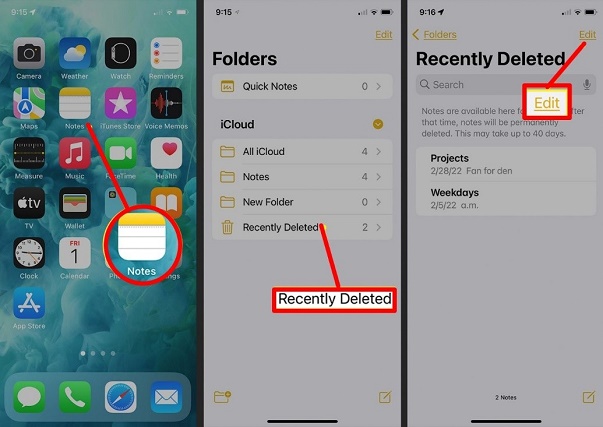 .
.
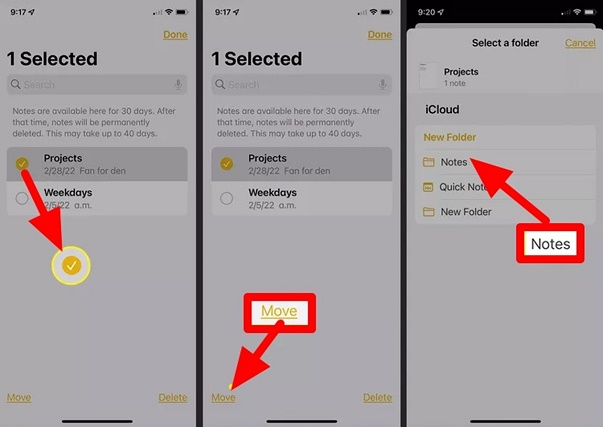





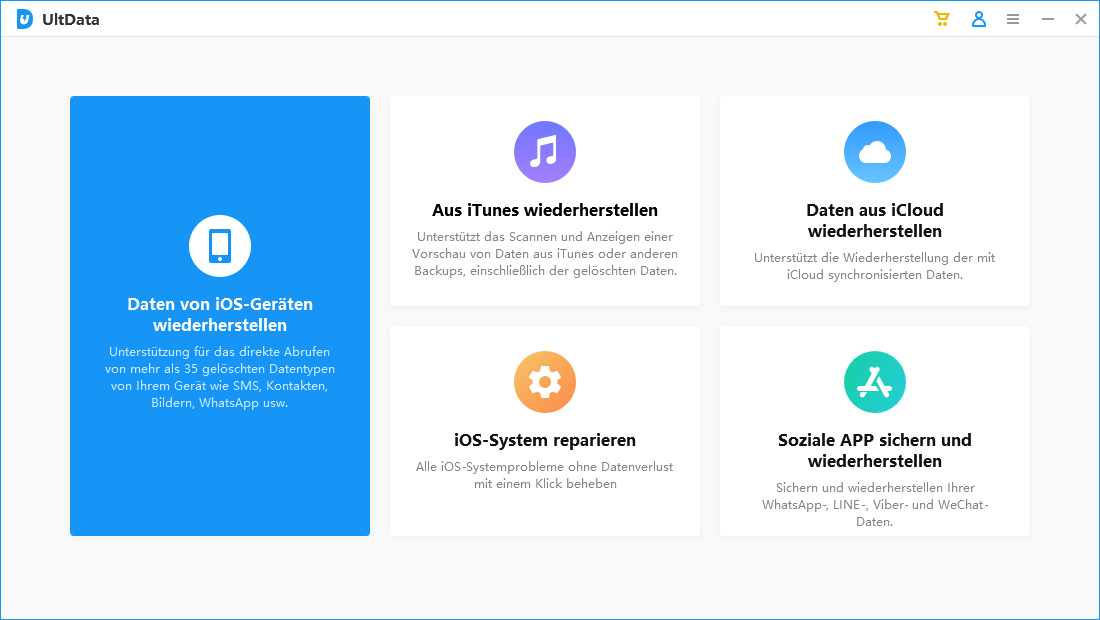
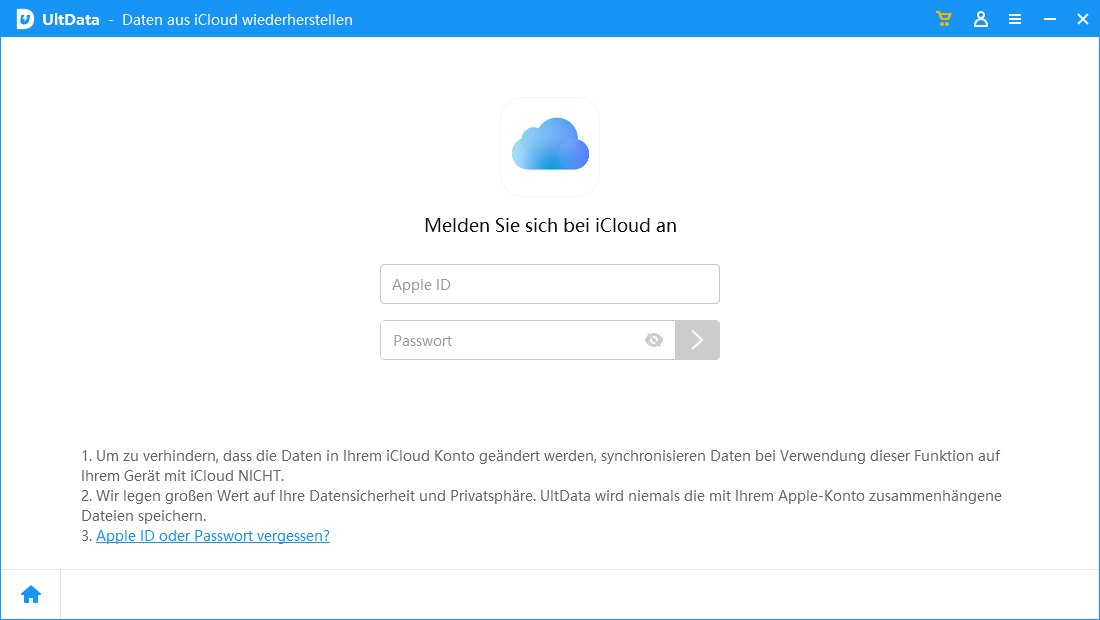
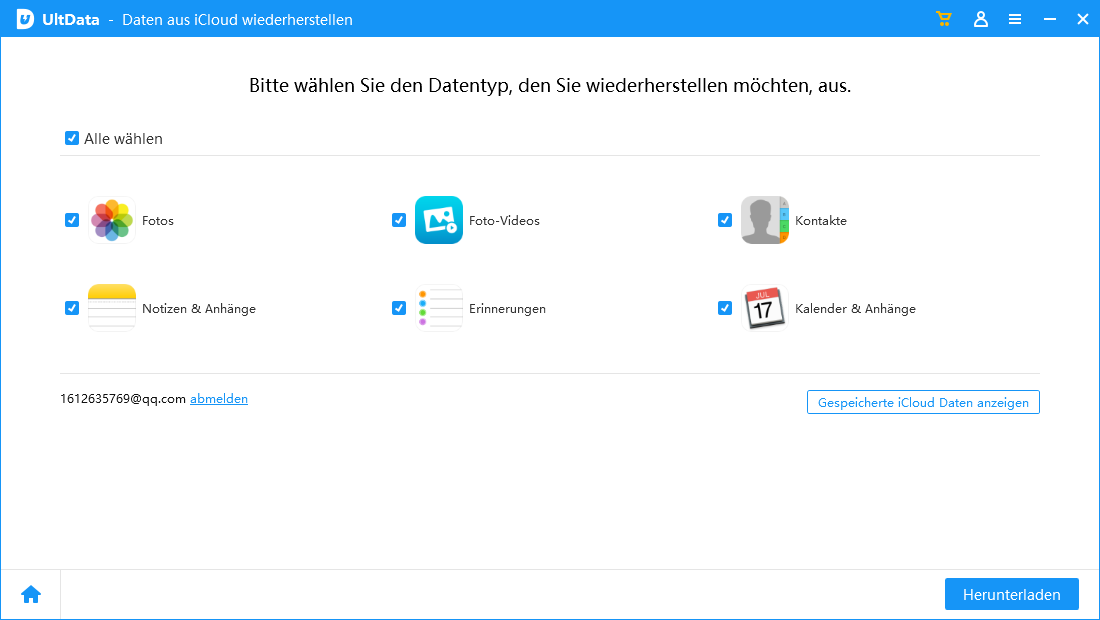
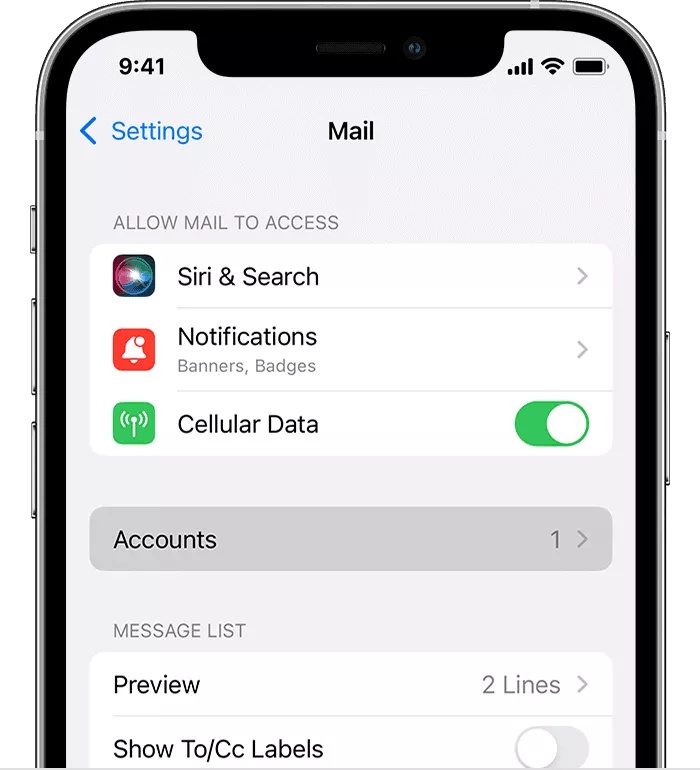 .
.